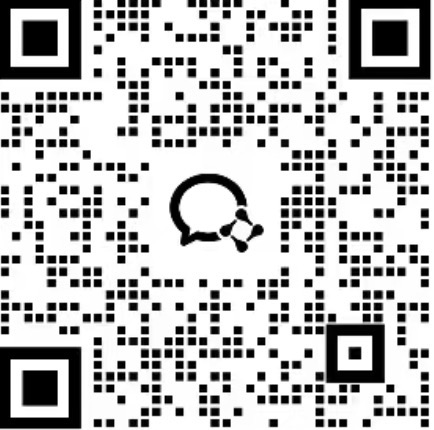引言:追溯往昔的魅力——营造复古照片效果
复古照片效果之所以经久不衰,其吸引力在于它们能够唤起人们对过往时光的怀念,并赋予照片一种独特的审美情趣。不同历史时期的老照片拥有各自独特的视觉特征,例如早期黑白照片的鲜明对比和化学痕迹,中期照片柔和且略带褪色的色彩,以及宝丽来和铁版照独特的即时显影效果 1。认识到这些不同时代的视觉特点,是成功打造出令人信服的复古效果的关键一步。除了视觉上的吸引力,使用复古效果往往也旨在唤起特定的情感,例如怀旧、温暖或与历史的连接。这种情感共鸣是这一趋势背后的重要驱动力。本文将探讨如何使用各种工具和技术,包括Adobe Photoshop、移动应用程序和在线编辑器,来赋予数码照片以年代感。
第一节:精通Photoshop复古效果
1.1 基础:使用调整图层进行非破坏性编辑
在Photoshop中创建复古照片效果时,使用调整图层至关重要。调整图层允许用户在不永久更改原始图像数据的情况下进行各种修改,从而提供了极大的灵活性和实验性 1。用户可以随时调整、移除或修改调整图层,这为尝试不同的复古风格或进行细微的修改提供了便利,使得整个过程更具创造性且不易出错。
1.2 使用调整图层的核心技术
- 曝光度调整: 为了模拟老式镜头和胶片可能导致的曝光过度或不足,可以使用“曝光度”调整图层 1。如 1 所建议,稍微增加“曝光度”滑块可以模仿老照片中常见的更亮的高光。需要注意的是,调整应细微,以避免照片看起来过度曝光。
- 亮度/对比度调整: 为了获得老照片中常见的较为平淡的视觉效果,可以降低图像的对比度 1。添加“亮度/对比度”调整图层并轻轻减小“对比度”滑块,可以实现老照片特征性的不那么鲜明、更均匀的色调范围。老照片通常缺乏现代图像中常见的深黑色和亮白色。
- 色阶调整: “色阶”工具可以进一步使图像看起来更加平淡,这在模仿老照片时非常有用。如 所述,通过稍微向右移动黑色输入滑块并向左移动白色输入滑块,可以减小图像的整体动态范围,从而模拟老照片褪色的效果。
- 照片滤镜调整: 为了引入色彩倾向,例如赋予照片温暖的红棕色调的棕褐色,可以使用“照片滤镜”调整图层 1。如 1 所述,选择“棕褐色”滤镜是营造经典复古外观的好方法。用户还可以尝试其他颜色滤镜,例如密度较低(约为15% 1)的“绿色”滤镜或“冷却滤镜(82)”,以产生更微妙的色彩变化,模拟某些胶片类型随时间推移而发生的褪色。
- 自然饱和度调整: 为了稍微恢复因其他调整而可能损失的色彩,可以使用“自然饱和度”调整图层 1。如 1 所建议,稍微增加“自然饱和度”滑块可以温和地增强图像中饱和度较低的颜色,有助于防止图像在降低对比度和调整曝光后显得过于苍白。
- 黑白调整: 将图像转换为黑白并微调各个颜色通道,可以获得不同的色调效果。如 所述,通过调整各个颜色通道(红色、黄色、绿色、青色、蓝色、洋红色)的滑块,用户可以控制原始图像中不同的颜色如何转换为不同的灰度,从而实现富有创意的色调处理。此外,如 所述,可以将黑白图层的“填充”降低到大约85%,以获得更柔和、不那么生硬的黑白转换。
- 曲线调整: 通过操纵各个颜色通道(红色、绿色、蓝色),可以引入色彩不平衡,从而有助于营造复古感。如 所述,可以使用“曲线”调整器执行三个步骤:在红色通道中创建正向弯曲(增加红色),在蓝色通道中创建负向弯曲(减少蓝色,增加黄色调),以及在绿色通道中创建S形弯曲(增强阴影中的红色和高光中的黄色)。这些对颜色曲线的细微扭曲可以模仿老化胶片和相纸中发生的色彩变化。
1.3 添加瑕疵以增强真实感
- 添加杂色滤镜: 为了模拟胶片颗粒,可以使用“杂色”滤镜。建议使用少量并选中“单色”选项 1。如 1 所述,通过“滤镜”>“杂色”>“添加杂色”添加杂色,强调选择“高斯分布”并勾选“单色”选项以避免引入彩色斑点的重要性。对于数码图像,建议从大约2-5%的“数量”开始,以模拟细微的胶片颗粒,因为较高的值看起来会很假。
- 内发光图层样式: 创建细微的暗角效果,以模仿老照片边缘周围的变暗 1。通过“图层”>“图层样式”>“内发光”添加内发光图层样式,建议使用深色混合模式(例如“正片叠底”)、大约50-80%的“不透明度” 1、大约100-250像素的“大小” 1,并可以添加少量“杂色”(大约10-24% 1),使暗角看起来不那么平滑,更自然。这模拟了老式镜头的边缘衰减。
- 添加纹理: 叠加纸张或扫描纹理,并使用“叠加”或“柔光”等混合模式,以模拟旧照片的质感。如 所述,解释如何找到并添加纹理(例如从在线资源),将其放置在图像上方,转换为智能对象以进行非破坏性缩放,并使用“叠加”或“柔光”等混合模式,并将“不透明度”降低到大约30-70%,以细微地将纹理与下方的图像混合。如果纹理引入了不必要的颜色,可以调整其“色相”和“饱和度”(Ctrl/Cmd+U)以对其进行去色。
- 使用仿制图章工具: 移除现代元素或添加细微的瑕疵,例如灰尘和划痕。如 所述,简要说明如何使用仿制图章工具仔细移除任何与复古美学不符的现代标志、文字或物体。此外,建议使用小而柔和的画笔在单独的图层上以“叠加”或“柔光”模式添加微小的“灰尘”(使用浅色)或细“划痕”(使用稍深的颜色),以进一步增强年代感。
1.4 高级色彩处理
- 色彩平衡调整: 微调整体色调,例如添加轻微的黄色或绿色色调,以模仿相纸的老化。如 所建议,描述如何使用“色彩平衡”调整图层来细微地改变图像的整体色彩平衡。例如,在中色调中稍微增加“黄色”并减少“蓝色”可以产生温暖的老旧纸张效果。类似地,如 所述,在阴影中添加少许“绿色”可以营造出类似胶片的复古感。
- 选择性去饱和度: 降低特定颜色的饱和度,以产生更褪色和老化的外观。如 所述,解释如何使用带有目标颜色范围的“色相/饱和度”等调整图层来选择性地降低图像中某些颜色的饱和度。例如,降低阴影中蓝色的饱和度可以产生独特的复古效果。这种技术可以更精细地控制调色板。
多种细微效果的结合通常会产生最令人信服的复古效果。在Photoshop中实现真正的复古外观并非仅仅应用一个强烈的滤镜,而是通过多种细微调整共同作用,从而产生年代感的错觉。从调整色调范围到添加瑕疵,每种技术都为整体美学贡献了微小但重要的部分。因此,重要的是要强调此过程的迭代性质,并鼓励用户进行细致的、细微的更改,而不是剧烈的调整。
第二节:使用移动应用程序快速简便地实现复古效果
2.1 流行的移动应用程序概述
许多移动应用程序都提供了复古滤镜和效果,例如完美影像 2、Enhance it – AI Photo Editor 3、Photoleap 4、合成大师 5 和 AI照片修复神器 6 等。对于想要在移动中快速赋予照片复古感而无需复杂桌面软件的用户来说,移动应用程序提供了一个方便且易于使用的解决方案。这些应用程序通常提供直观的界面和预设滤镜,只需轻点几下即可应用,非常适合社交媒体分享或休闲编辑。
2.2 移动应用程序中用于复古外观的关键功能
- 预设复古滤镜: 许多应用程序都提供一键式复古滤镜,可以模拟不同的时代。如 所述,讨论在应用程序中应用预设滤镜的便捷性,并以Shutterstock Editor中的“复古”类别为例。这些滤镜通常会自动调整颜色、对比度并添加细微的效果,以模仿旧照片的外观。
- 可调参数: 能够微调滤镜强度、亮度、对比度、饱和度和其他设置 3。如 所述,强调使用滑块调整滤镜强度和其他参数的功能,如在Shutterstock Editor中看到的那样。这使得用户可以个性化预设效果,以更好地适应他们的特定图像。
- 添加杂色和颗粒: 某些应用程序允许用户添加数字杂色以模仿胶片颗粒。如 所述,提及应用程序中的杂色添加功能,并指出可以调整杂色的数量、分布和颜色。这有助于复制旧胶片的纹理。
- 色彩处理工具: 调整色彩平衡、添加色彩倾向(如棕褐色)和降低色彩饱和度的选项 3。如 3 所述,解释Enhance it – AI Photo Editor等应用程序如何提供色彩增强和调整饱和度的工具。用户通常可以手动调整色彩平衡,以引入温暖或凉爽的复古色调。
- 人工智能增强: 某些应用程序使用人工智能自动增强旧照片,可能包括有助于复古美学的功能,例如恢复褪色的颜色或添加细微的颗粒 3。如 3 所述,讨论Enhance it 3 和 Photoleap 4 等人工智能照片编辑器如何通过提高清晰度和恢复褪色的颜色来自动增强旧照片,这有助于获得更真实的复古外观。但是,提醒用户有时需要谨慎使用这些人工智能增强功能,以避免出现过于人工的效果。
- 叠加纹理和效果: 添加漏光、划痕和其他复古风格叠加层的能力。如 所述,提及合成大师等应用程序中提供的漏光和老化纹理等叠加层。解释这些叠加层可以增加视觉趣味并模拟旧照片中常见的瑕疵。
2.3 特定应用程序中的效果应用示例
- 使用Shutterstock Editor中的“复古”滤镜并调整其强度。
- 在完美影像中使用滤镜并利用色彩调整工具 2。
- 利用Enhance it – AI Photo Editor中的人工智能修复功能并探索滤镜选项 3。
- 尝试Photoleap中的复古滤镜类别并微调滤镜强度 4。
- 使用合成大师中的混合模式和叠加功能来组合图像并添加复古纹理。
虽然移动应用程序提供了便利性,但与Photoshop等专业软件相比,控制级别可能较低。移动应用程序旨在实现快速便捷的编辑,这通常意味着简化的界面和比Photoshop等桌面软件更少的精细控制选项。用户可能会发现,虽然应用程序提供了一种快速实现整体复古外观的方法,但微调效果的特定方面可能会受到限制。
第三节:使用在线照片编辑器体验怀旧感
3.1 推荐的在线工具
推荐使用Photoroom 7 和 美图秀秀 8 等在线编辑器。对于没有桌面软件或更喜欢不安装软件的用户来说,在线照片编辑器提供了一个方便的替代方案。它们通常提供比基本移动应用程序更广泛的功能,同时仍然可以通过Web浏览器访问,而无需安装。
3.2 在线应用复古效果
- 使用滤镜和效果: 许多在线编辑器提供标记为“复古”或“怀旧”的预设滤镜。如 所述,解释如何在在线编辑器中访问和应用滤镜,类似于Shutterstock Editor的流程。
- 色彩调整: 调整亮度、对比度、饱和度和添加色彩倾向的选项 8。如 8 所述,讨论在美图秀秀等在线编辑器中提供的标准照片编辑设置,例如调整亮度、对比度和饱和度。
- 添加纹理和叠加: 某些在线工具可能允许上传纹理或应用内置的复古叠加 8。如 8 所述,提及在在线编辑器中上传自定义纹理或使用内置叠加选项以添加漏光或划痕等元素。
- 基本编辑工具: 裁剪和基本色彩校正等功能可以帮助完善复古外观。如 在Adobe在线照片编辑器的上下文中提到,参考在线编辑器中提供的基本编辑功能,例如裁剪和色彩改善。
在线照片编辑器的功能和控制级别差异很大。在线照片编辑器的功能范围从非常基本的滤镜应用到可以与某些移动应用程序媲美的更高级的工具。用户应探索不同的在线选项,以找到提供他们所需的特定复古效果和自定义级别的选项。
第四节:实现真实复古感的技巧
4.1 考虑原始照片
原始照片的主题、光线和构图会影响复古效果的呈现效果。现代照片,细节清晰、色彩鲜艳且包含现代元素,在应用复古效果时可能显得不太自然。相比之下,构图简单、光线柔和且主题在过去也可能存在的照片更适合这种转换。
4.2 结合使用多种技巧
叠加多种细微的调整和效果通常会产生最逼真的效果 1。如 1 所述,重申在Photoshop中尝试不同调整图层的重要性,这个概念也适用于移动和在线编辑器。将色彩调整与纹理叠加和细微的瑕疵相结合可以创建更细致和可信的复古外观。
4.3 研究不同时代
了解不同年代照片的特定特征(例如20世纪20年代、50年代、80年代)有助于调整效果,以获得更准确的外观。不同年代的摄影作品,其调色板、常见的瑕疵(如特定类型的颗粒或损坏)和整体美学风格差异很大。研究您想要模仿的特定时代的视觉风格,将使您能够就所使用的技术和设置做出更明智的决策。例如,20世纪70年代的照片可能具有略微不饱和的暖色调,并可能带有镜头光晕,而20世纪20年代的照片很可能是黑白的,并带有潜在的物理损坏迹象。
4.4 不要过度
细微之处是营造令人信服的复古效果的关键。过于强烈的滤镜或过多的杂色会显得不自然。如 所述,强调避免使杂色过于突出或色彩变化过于极端。好的复古效果应该增强照片,而不会使其看起来明显经过处理。
4.5 注意细节
考虑移除现代标志或调整颜色以更符合所选时代等元素。如 所述,强调最后修饰的重要性,例如使用编辑工具移除照片中任何与您尝试重现的复古时期不符的元素。
结论:在图像中拥抱昨日的魅力
本文讨论了用于创建复古照片效果的各种方法和工具。鼓励用户尝试不同的技术,并找到最适合其创意愿景和想要实现的特定外观的方法。复古摄影的持久魅力及其通过数字工具重现其魔力的能力,为现代图像带来了独特的艺术价值。
表1:创建复古照片效果的工具比较
| 工具名称 | 费用 | 易用性 | 对效果的控制级别 | 与复古效果相关的关键功能 |
| Adobe Photoshop | 订阅 | 高级 | 高 | 调整图层、滤镜、杂色添加、纹理叠加、高级色彩控制 |
| 流行的移动应用程序 | 免费,部分功能需内购 | 初级/中级 | 中 | 预设滤镜、可调参数、杂色添加、色彩处理工具、人工智能增强、叠加纹理和效果 |
| 流行的在线编辑器 | 通常免费,部分高级功能可能收费 | 初级/中级 | 中/低 | 滤镜和效果、色彩调整、纹理和叠加添加、基本编辑工具 |
表2:常见复古照片效果及相应技巧
| 期望的复古效果 | 推荐技巧 | 可应用技巧的工具 |
| 棕褐色调 | 照片滤镜调整图层 | Photoshop,移动应用程序,在线编辑器 |
| 褪色 | 降低对比度并调整色阶 | Photoshop,移动应用程序,在线编辑器 |
| 胶片颗粒 | 添加杂色滤镜 | Photoshop,移动应用程序,在线编辑器 |
| 暗角 | 内发光图层样式 | Photoshop |
| 划痕/灰尘 | 叠加纹理或使用画笔工具 | Photoshop,部分移动应用程序,部分在线编辑器 |
如何赋予数码照片年代感
引言:追溯往昔的魅力——营造复古照片效果
复古照片效果之所以经久不衰,其吸引力在于它们能够唤起人们对过往时光的怀念,并赋予照片一种独特的审美情趣。不同历史时期的老照片拥有各自独特的视觉特征,例如早期黑白照片的鲜明对比和化学痕迹,中期照片柔和且略带褪色的色彩,以及宝丽来和铁版照独特的即时显影效果 1。认识到这些不同时代的视觉特点,是成功打造出令人信服的复古效果的关键一步。除了视觉上的吸引力,使用复古效果往往也旨在唤起特定的情感,例如怀旧、温暖或与历史的连接。这种情感共鸣是这一趋势背后的重要驱动力。本文将探讨如何使用各种工具和技术,包括Adobe Photoshop、移动应用程序和在线编辑器,来赋予数码照片以年代感。
第一节:精通Photoshop复古效果
1.1 基础:使用调整图层进行非破坏性编辑
在Photoshop中创建复古照片效果时,使用调整图层至关重要。调整图层允许用户在不永久更改原始图像数据的情况下进行各种修改,从而提供了极大的灵活性和实验性 1。用户可以随时调整、移除或修改调整图层,这为尝试不同的复古风格或进行细微的修改提供了便利,使得整个过程更具创造性且不易出错。
1.2 使用调整图层的核心技术
- 曝光度调整: 为了模拟老式镜头和胶片可能导致的曝光过度或不足,可以使用“曝光度”调整图层 1。如 1 所建议,稍微增加“曝光度”滑块可以模仿老照片中常见的更亮的高光。需要注意的是,调整应细微,以避免照片看起来过度曝光。
- 亮度/对比度调整: 为了获得老照片中常见的较为平淡的视觉效果,可以降低图像的对比度 1。添加“亮度/对比度”调整图层并轻轻减小“对比度”滑块,可以实现老照片特征性的不那么鲜明、更均匀的色调范围。老照片通常缺乏现代图像中常见的深黑色和亮白色。
- 色阶调整: “色阶”工具可以进一步使图像看起来更加平淡,这在模仿老照片时非常有用。如 所述,通过稍微向右移动黑色输入滑块并向左移动白色输入滑块,可以减小图像的整体动态范围,从而模拟老照片褪色的效果。
- 照片滤镜调整: 为了引入色彩倾向,例如赋予照片温暖的红棕色调的棕褐色,可以使用“照片滤镜”调整图层 1。如 1 所述,选择“棕褐色”滤镜是营造经典复古外观的好方法。用户还可以尝试其他颜色滤镜,例如密度较低(约为15% 1)的“绿色”滤镜或“冷却滤镜(82)”,以产生更微妙的色彩变化,模拟某些胶片类型随时间推移而发生的褪色。
- 自然饱和度调整: 为了稍微恢复因其他调整而可能损失的色彩,可以使用“自然饱和度”调整图层 1。如 1 所建议,稍微增加“自然饱和度”滑块可以温和地增强图像中饱和度较低的颜色,有助于防止图像在降低对比度和调整曝光后显得过于苍白。
- 黑白调整: 将图像转换为黑白并微调各个颜色通道,可以获得不同的色调效果。如 所述,通过调整各个颜色通道(红色、黄色、绿色、青色、蓝色、洋红色)的滑块,用户可以控制原始图像中不同的颜色如何转换为不同的灰度,从而实现富有创意的色调处理。此外,如 所述,可以将黑白图层的“填充”降低到大约85%,以获得更柔和、不那么生硬的黑白转换。
- 曲线调整: 通过操纵各个颜色通道(红色、绿色、蓝色),可以引入色彩不平衡,从而有助于营造复古感。如 所述,可以使用“曲线”调整器执行三个步骤:在红色通道中创建正向弯曲(增加红色),在蓝色通道中创建负向弯曲(减少蓝色,增加黄色调),以及在绿色通道中创建S形弯曲(增强阴影中的红色和高光中的黄色)。这些对颜色曲线的细微扭曲可以模仿老化胶片和相纸中发生的色彩变化。
1.3 添加瑕疵以增强真实感
- 添加杂色滤镜: 为了模拟胶片颗粒,可以使用“杂色”滤镜。建议使用少量并选中“单色”选项 1。如 1 所述,通过“滤镜”>“杂色”>“添加杂色”添加杂色,强调选择“高斯分布”并勾选“单色”选项以避免引入彩色斑点的重要性。对于数码图像,建议从大约2-5%的“数量”开始,以模拟细微的胶片颗粒,因为较高的值看起来会很假。
- 内发光图层样式: 创建细微的暗角效果,以模仿老照片边缘周围的变暗 1。通过“图层”>“图层样式”>“内发光”添加内发光图层样式,建议使用深色混合模式(例如“正片叠底”)、大约50-80%的“不透明度” 1、大约100-250像素的“大小” 1,并可以添加少量“杂色”(大约10-24% 1),使暗角看起来不那么平滑,更自然。这模拟了老式镜头的边缘衰减。
- 添加纹理: 叠加纸张或扫描纹理,并使用“叠加”或“柔光”等混合模式,以模拟旧照片的质感。如 所述,解释如何找到并添加纹理(例如从在线资源),将其放置在图像上方,转换为智能对象以进行非破坏性缩放,并使用“叠加”或“柔光”等混合模式,并将“不透明度”降低到大约30-70%,以细微地将纹理与下方的图像混合。如果纹理引入了不必要的颜色,可以调整其“色相”和“饱和度”(Ctrl/Cmd+U)以对其进行去色。
- 使用仿制图章工具: 移除现代元素或添加细微的瑕疵,例如灰尘和划痕。如 所述,简要说明如何使用仿制图章工具仔细移除任何与复古美学不符的现代标志、文字或物体。此外,建议使用小而柔和的画笔在单独的图层上以“叠加”或“柔光”模式添加微小的“灰尘”(使用浅色)或细“划痕”(使用稍深的颜色),以进一步增强年代感。
1.4 高级色彩处理
- 色彩平衡调整: 微调整体色调,例如添加轻微的黄色或绿色色调,以模仿相纸的老化。如 所建议,描述如何使用“色彩平衡”调整图层来细微地改变图像的整体色彩平衡。例如,在中色调中稍微增加“黄色”并减少“蓝色”可以产生温暖的老旧纸张效果。类似地,如 所述,在阴影中添加少许“绿色”可以营造出类似胶片的复古感。
- 选择性去饱和度: 降低特定颜色的饱和度,以产生更褪色和老化的外观。如 所述,解释如何使用带有目标颜色范围的“色相/饱和度”等调整图层来选择性地降低图像中某些颜色的饱和度。例如,降低阴影中蓝色的饱和度可以产生独特的复古效果。这种技术可以更精细地控制调色板。
多种细微效果的结合通常会产生最令人信服的复古效果。在Photoshop中实现真正的复古外观并非仅仅应用一个强烈的滤镜,而是通过多种细微调整共同作用,从而产生年代感的错觉。从调整色调范围到添加瑕疵,每种技术都为整体美学贡献了微小但重要的部分。因此,重要的是要强调此过程的迭代性质,并鼓励用户进行细致的、细微的更改,而不是剧烈的调整。
第二节:使用移动应用程序快速简便地实现复古效果
2.1 流行的移动应用程序概述
许多移动应用程序都提供了复古滤镜和效果,例如完美影像 2、Enhance it – AI Photo Editor 3、Photoleap 4、合成大师 5 和 AI照片修复神器 6 等。对于想要在移动中快速赋予照片复古感而无需复杂桌面软件的用户来说,移动应用程序提供了一个方便且易于使用的解决方案。这些应用程序通常提供直观的界面和预设滤镜,只需轻点几下即可应用,非常适合社交媒体分享或休闲编辑。
2.2 移动应用程序中用于复古外观的关键功能
- 预设复古滤镜: 许多应用程序都提供一键式复古滤镜,可以模拟不同的时代。如 所述,讨论在应用程序中应用预设滤镜的便捷性,并以Shutterstock Editor中的“复古”类别为例。这些滤镜通常会自动调整颜色、对比度并添加细微的效果,以模仿旧照片的外观。
- 可调参数: 能够微调滤镜强度、亮度、对比度、饱和度和其他设置 3。如 所述,强调使用滑块调整滤镜强度和其他参数的功能,如在Shutterstock Editor中看到的那样。这使得用户可以个性化预设效果,以更好地适应他们的特定图像。
- 添加杂色和颗粒: 某些应用程序允许用户添加数字杂色以模仿胶片颗粒。如 所述,提及应用程序中的杂色添加功能,并指出可以调整杂色的数量、分布和颜色。这有助于复制旧胶片的纹理。
- 色彩处理工具: 调整色彩平衡、添加色彩倾向(如棕褐色)和降低色彩饱和度的选项 3。如 3 所述,解释Enhance it – AI Photo Editor等应用程序如何提供色彩增强和调整饱和度的工具。用户通常可以手动调整色彩平衡,以引入温暖或凉爽的复古色调。
- 人工智能增强: 某些应用程序使用人工智能自动增强旧照片,可能包括有助于复古美学的功能,例如恢复褪色的颜色或添加细微的颗粒 3。如 3 所述,讨论Enhance it 3 和 Photoleap 4 等人工智能照片编辑器如何通过提高清晰度和恢复褪色的颜色来自动增强旧照片,这有助于获得更真实的复古外观。但是,提醒用户有时需要谨慎使用这些人工智能增强功能,以避免出现过于人工的效果。
- 叠加纹理和效果: 添加漏光、划痕和其他复古风格叠加层的能力。如 所述,提及合成大师等应用程序中提供的漏光和老化纹理等叠加层。解释这些叠加层可以增加视觉趣味并模拟旧照片中常见的瑕疵。
2.3 特定应用程序中的效果应用示例
- 使用Shutterstock Editor中的“复古”滤镜并调整其强度。
- 在完美影像中使用滤镜并利用色彩调整工具 2。
- 利用Enhance it – AI Photo Editor中的人工智能修复功能并探索滤镜选项 3。
- 尝试Photoleap中的复古滤镜类别并微调滤镜强度 4。
- 使用合成大师中的混合模式和叠加功能来组合图像并添加复古纹理。
虽然移动应用程序提供了便利性,但与Photoshop等专业软件相比,控制级别可能较低。移动应用程序旨在实现快速便捷的编辑,这通常意味着简化的界面和比Photoshop等桌面软件更少的精细控制选项。用户可能会发现,虽然应用程序提供了一种快速实现整体复古外观的方法,但微调效果的特定方面可能会受到限制。
第三节:使用在线照片编辑器体验怀旧感
3.1 推荐的在线工具
推荐使用Photoroom 7 和 美图秀秀 8 等在线编辑器。对于没有桌面软件或更喜欢不安装软件的用户来说,在线照片编辑器提供了一个方便的替代方案。它们通常提供比基本移动应用程序更广泛的功能,同时仍然可以通过Web浏览器访问,而无需安装。
3.2 在线应用复古效果
- 使用滤镜和效果: 许多在线编辑器提供标记为“复古”或“怀旧”的预设滤镜。如 所述,解释如何在在线编辑器中访问和应用滤镜,类似于Shutterstock Editor的流程。
- 色彩调整: 调整亮度、对比度、饱和度和添加色彩倾向的选项 8。如 8 所述,讨论在美图秀秀等在线编辑器中提供的标准照片编辑设置,例如调整亮度、对比度和饱和度。
- 添加纹理和叠加: 某些在线工具可能允许上传纹理或应用内置的复古叠加 8。如 8 所述,提及在在线编辑器中上传自定义纹理或使用内置叠加选项以添加漏光或划痕等元素。
- 基本编辑工具: 裁剪和基本色彩校正等功能可以帮助完善复古外观。如 在Adobe在线照片编辑器的上下文中提到,参考在线编辑器中提供的基本编辑功能,例如裁剪和色彩改善。
在线照片编辑器的功能和控制级别差异很大。在线照片编辑器的功能范围从非常基本的滤镜应用到可以与某些移动应用程序媲美的更高级的工具。用户应探索不同的在线选项,以找到提供他们所需的特定复古效果和自定义级别的选项。
第四节:实现真实复古感的技巧
4.1 考虑原始照片
原始照片的主题、光线和构图会影响复古效果的呈现效果。现代照片,细节清晰、色彩鲜艳且包含现代元素,在应用复古效果时可能显得不太自然。相比之下,构图简单、光线柔和且主题在过去也可能存在的照片更适合这种转换。
4.2 结合使用多种技巧
叠加多种细微的调整和效果通常会产生最逼真的效果 1。如 1 所述,重申在Photoshop中尝试不同调整图层的重要性,这个概念也适用于移动和在线编辑器。将色彩调整与纹理叠加和细微的瑕疵相结合可以创建更细致和可信的复古外观。
4.3 研究不同时代
了解不同年代照片的特定特征(例如20世纪20年代、50年代、80年代)有助于调整效果,以获得更准确的外观。不同年代的摄影作品,其调色板、常见的瑕疵(如特定类型的颗粒或损坏)和整体美学风格差异很大。研究您想要模仿的特定时代的视觉风格,将使您能够就所使用的技术和设置做出更明智的决策。例如,20世纪70年代的照片可能具有略微不饱和的暖色调,并可能带有镜头光晕,而20世纪20年代的照片很可能是黑白的,并带有潜在的物理损坏迹象。
4.4 不要过度
细微之处是营造令人信服的复古效果的关键。过于强烈的滤镜或过多的杂色会显得不自然。如 所述,强调避免使杂色过于突出或色彩变化过于极端。好的复古效果应该增强照片,而不会使其看起来明显经过处理。
4.5 注意细节
考虑移除现代标志或调整颜色以更符合所选时代等元素。如 所述,强调最后修饰的重要性,例如使用编辑工具移除照片中任何与您尝试重现的复古时期不符的元素。
结论:在图像中拥抱昨日的魅力
本文讨论了用于创建复古照片效果的各种方法和工具。鼓励用户尝试不同的技术,并找到最适合其创意愿景和想要实现的特定外观的方法。复古摄影的持久魅力及其通过数字工具重现其魔力的能力,为现代图像带来了独特的艺术价值。
表1:创建复古照片效果的工具比较
| 工具名称 | 费用 | 易用性 | 对效果的控制级别 | 与复古效果相关的关键功能 |
| Adobe Photoshop | 订阅 | 高级 | 高 | 调整图层、滤镜、杂色添加、纹理叠加、高级色彩控制 |
| 流行的移动应用程序 | 免费,部分功能需内购 | 初级/中级 | 中 | 预设滤镜、可调参数、杂色添加、色彩处理工具、人工智能增强、叠加纹理和效果 |
| 流行的在线编辑器 | 通常免费,部分高级功能可能收费 | 初级/中级 | 中/低 | 滤镜和效果、色彩调整、纹理和叠加添加、基本编辑工具 |
表2:常见复古照片效果及相应技巧
| 期望的复古效果 | 推荐技巧 | 可应用技巧的工具 |
| 棕褐色调 | 照片滤镜调整图层 | Photoshop,移动应用程序,在线编辑器 |
| 褪色 | 降低对比度并调整色阶 | Photoshop,移动应用程序,在线编辑器 |
| 胶片颗粒 | 添加杂色滤镜 | Photoshop,移动应用程序,在线编辑器 |
| 暗角 | 内发光图层样式 | Photoshop |
| 划痕/灰尘 | 叠加纹理或使用画笔工具 | Photoshop,部分移动应用程序,部分在线编辑器 |